
갤럭시 인터넷 연결 문제 해결 완벽 가이드: 원인별 해결 방법 및 예방법
끊임없이 연결 상태를 확인하며 속이 타는 경험, 바로 갤럭시 인터넷 문제입니다. 소중한 순간을 놓치지 않도록, 이제 갤럭시 인터넷 연결 문제의 원인을 파악하고 해결하는 방법을 자세히 알아보겠습니다. 본 가이드는 갤럭시 인터넷 문제 해결에 필요한 모든 것을 담았습니다.
✅ Galaxy 인터넷 연결 문제? 원인 파악부터 해결까지, 잇쯔넷이 속 시원하게 해결해 드립니다! IP 주소 설정부터 속도 향상 팁까지, 지금 바로 확인하세요!
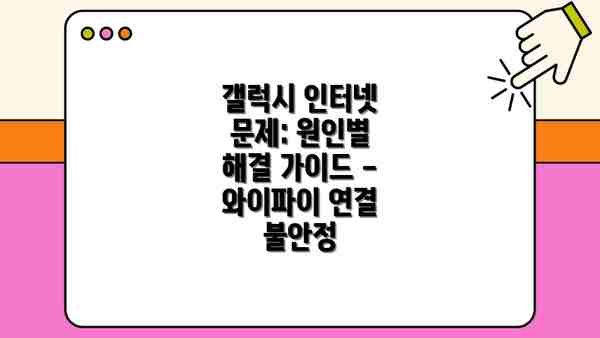
갤럭시 인터넷 문제: 원인별 해결 가이드 – 와이파이 연결 불안정
와이파이 연결이 자꾸 끊기거나 속도가 느려서 답답하셨나요? 갤럭시 휴대폰에서 자주 발생하는 와이파이 연결 불안정 문제의 원인과 해결 방법을 자세히 알려드릴게요. 이 가이드를 따라 차근차근 해결해 보시면, 끊김 없는 쾌적한 인터넷 환경을 되찾을 수 있을 거예요!
1. 와이파이 연결 불안정의 주요 원인들
와이파이 연결이 불안정한 이유는 여러 가지가 있답니다. 가장 흔한 원인들을 살펴보고, 여러분의 상황에 맞는 해결책을 찾아보도록 하죠.
- 라우터 문제: 가장 흔한 원인 중 하나예요. 오래된 라우터, 고장난 라우터, 설정 문제 등이 원인이 될 수 있답니다. 라우터의 위치도 중요해요. 벽이나 가구 뒤에 라우터를 설치하면 신호가 약해질 수 있어요.
- 간섭 현상: 다른 전자 기기들(전자레인지, 무선 전화기 등)이나 다수의 와이파이 네트워크로 인해 무선 신호 간섭이 발생할 수 있어요. 특히 2.4GHz 주파수를 사용하는 기기들과의 간섭이 심할 수 있답니다.
- 거리 및 장애물: 라우터와 갤럭시 휴대폰 사이의 거리가 멀거나, 벽, 가구 등 장애물이 많으면 신호가 약해져 연결이 불안정해질 수 있어요.
- 갤럭시 휴대폰 설정 문제: 휴대폰의 와이파이 설정에 문제가 있을 수도 있어요. 잘못된 설정으로 인해 와이파이 연결이 불안정해지는 경우가 생각보다 많답니다.
- 소프트웨어 문제: 갤럭시 휴대폰의 운영체제나 와이파이 관련 앱에 문제가 있을 수도 있어요. 최근 업데이트 이후 문제가 발생했다면, 앱 재설치나 시스템 업데이트를 확인해 보는 것이 좋겠죠.
- 와이파이 네트워크 문제: 사용 중인 와이파이 네트워크 자체에 문제가 있을 수 있습니다. 과부하, 라우터의 부족한 성능 등이 원인이 될 수 있어요.
2. 와이파이 연결 불안정 해결 방법
원인을 파악했다면, 이제 해결 방법을 찾아볼 시간이에요. 아래 방법들을 하나씩 시도해 보세요.
- 라우터 재부팅: 가장 먼저 시도해 볼 수 있는 방법이에요. 라우터의 전원을 뽑고 30초 후 다시 꽂아보세요. 간단한 방법이지만 놀랍도록 효과적인 경우가 많답니다.
- 라우터 위치 변경: 라우터를 가능한 한 높은 곳에, 장애물이 없는 개방된 공간에 두는 것이 좋아요. 신호 세기를 확인하며 최적의 위치를 찾아보세요.
- 와이파이 채널 변경: 라우터 설정에 접속하여 와이파이 채널을 변경해보세요. 주변에 많은 와이파이 네트워크가 있다면, 간섭이 적은 채널로 변경하는 것이 도움이 될 거예요. 5GHz 대역을 사용하는 것도 좋은 방법입니다.
- 갤럭시 휴대폰 재부팅: 간단하지만 효과적인 방법이에요. 휴대폰을 껐다가 다시 켜보세요.
- 와이파이 연결 해제 후 재연결: 와이파이를 잠시 해제했다가 다시 연결해 보세요. 간혹 연결 설정에 문제가 생겨 불안정해질 수 있답니다.
- 갤럭시 휴대폰 소프트웨어 업데이트: 최신 운영체제 버전으로 업데이트되어 있는지 확인하고, 업데이트가 있다면 진행해주세요. 버그 수정 및 성능 개선이 포함되어 있을 수 있답니다.
- 와이파이 망 설정 확인 및 변경: 라우터의 보안 설정(WPA2/WPA3)을 확인하고, 필요하다면 변경해주세요. 그리고 IP 주소를 자동으로 받도록 설정되어 있는지 확인해보는 것을 잊지 마세요. 수동 설정으로 변경 시 문제가 생길 수 있답니다.
- 안드로이드 시스템 재설정 (공장 초기화, 마지막 수단): 다른 방법으로 해결되지 않는다면, 마지막 수단으로 공장 초기화를 고려해 볼 수 있어요. 하지만 모든 데이터가 삭제되니, 중요한 데이터는 백업 후 진행해야 해요. 이 방법은 신중하게 고려하시길 바랍니다.
3. 와이파이 연결 불안정 예방법
문제 발생 후 해결하는 것보다 예방하는 것이 더 중요하겠죠? 다음과 같은 방법들을 활용하여 미리 와이파이 연결 불안정 문제를 예방해 보세요.
- 정기적인 라우터 재부팅: 일주일에 한 번 정도 라우터를 재부팅하여 성능을 최상으로 유지하는 것이 좋아요.
- 라우터 위치 최적화: 장애물이 없는 곳에 라우터를 설치하고, 신호 세기를 확인하여 최적의 위치를 유지하세요.
- 와이파이 채널 관리: 가능하다면, 간섭이 적은 채널을 사용하고, 주기적으로 채널을 변경하여 알아보세요.
- 정기적인 소프트웨어 업데이트: 갤럭시 휴대폰과 라우터의 펌웨어를 정기적으로 업데이트하여 최신 보안 패치와 성능 개선 사항을 적용하세요.
꾸준한 관심과 관리를 통해 안정적인 와이파이 환경을 만들어보세요!
결론적으로, 갤럭시 와이파이의 불안정한 연결 문제는 여러 가지 원인으로 발생할 수 있지만, 위에서 제시된 해결 방법과 예방법들을 활용하면 충분히 해결 가능하답니다. 조금만 신경 쓰면 쾌적한 인터넷 사용 환경을 오랫동안 유지할 수 있을 거예요!
✅ 연결 속도 저하의 진짜 원인과 해결책을 지금 바로 확인하세요! 게이트웨이 설정 최적화를 통해 갤럭시 인터넷 속도를 획기적으로 향상시키는 방법을 알아보세요.
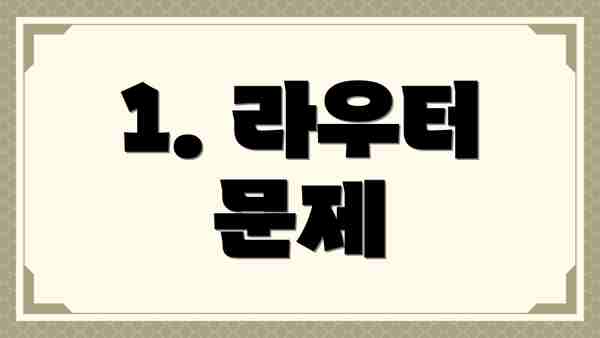
1. 라우터 문제
- 라우터 재부팅: 가장 먼저 시도해야 할 방법입니다. 라우터의 전원을 뽑고 30초 후 다시 꽂으면 문제가 해결될 수 있습니다.
- 라우터 위치 조정: 라우터가 방해물에 가려져 있거나 벽이나 가구 너무 가까이 있으면 신호가 약해질 수 있습니다. 라우터 위치를 바꿔 신호 세기를 확인해 보세요.
- 라우터 채널 변경: 다른 기기들과의 채널 충돌로 인해 와이파이 연결이 불안정해질 수 있습니다. 라우터 설정에서 채널을 변경하여 최적의 채널을 찾아보세요.
- 펌웨어 업데이트: 최신 펌웨어에는 버그 수정 및 성능 향상이 포함되어 있을 수 있습니다. 라우터 제조사 웹사이트에서 최신 펌웨어를 확인하고 업데이트해 보세요.
2. 갤럭시 기기 문제
- 비행기 모드/데이터 켜기/끄기: 간단하지만 효과적인 방법입니다. 비행기 모드를 켰다 끄거나, 모바일 데이터를 껏다 켜서 네트워크를 재설정해 보세요.
- Wi-Fi 끄기/켜기: 와이파이를 껐다 켜서 연결을 다시 시도해 보세요.
- 갤럭시 재부팅: 갤럭시 기기를 완전히 껐다가 다시 켜면 연결 문제가 해결될 수 있습니다.
- 캐시 및 데이터 삭제: 네트워크 설정의 캐시 및 데이터를 삭제하면 문제를 해결하는데 도움이 될 수 있습니다. 자세한 방법은 갤럭시 모델에 따라 다르므로, 사용자 매뉴얼을 참조하세요.
갤럭시 인터넷 문제: 원인별 해결 가이드 – 모바일 데이터 연결 오류
모바일 데이터가 연결되지 않거나, 연결이 자꾸 끊기는 문제는 정말 답답하죠? 이럴 때 당황하지 말고, 아래 표를 참고하여 문제 해결을 시도해 보세요. 하나씩 차근차근 따라 하시면 문제를 해결할 수 있을 거예요!
| 문제 증상 | 가능한 원인 | 해결 방법 | 추가 확인 사항 |
|---|---|---|---|
| 모바일 데이터가 아예 켜지지 않아요. | • 모바일 데이터 기능이 꺼져있어요. • 휴대폰 설정에 문제가 있어요. • 통신사 네트워크 장애가 있어요. • SIM 카드 문제가 있어요. | • 설정 > 연결 > 모바일 네트워크 에서 모바일 데이터를 켜주세요. • 휴대폰을 재부팅해 보세요. • 통신사 고객센터에 문의하여 네트워크 장애 여부를 확인해 보세요. • SIM 카드를 제거 후 다시 삽입해 보세요. SIM 카드가 제대로 꽂혀있는지 확인하세요. | • 비행기 모드가 켜져 있지는 않은지 알아보세요. • 다른 앱에서 모바일 데이터 사용을 차단하고 있는지 설정을 알아보세요. |
| 모바일 데이터 연결이 자꾸 끊겨요. | • 신호가 약해요. • 네트워크 혼잡이 심해요. • 휴대폰 설정에 문제가 있어요. • 앱 문제가 있어요. • 데이터 로밍이 꺼져있어요 (해외 이용 시). | • 신호가 강한 곳으로 이동해 보세요. • 시간대를 피해서 사용해 보세요 (평일 점심/저녁 시간대 피하기). • 휴대폰을 재부팅해 보세요. • 문제를 일으키는 앱을 삭제하거나 업데이트해 보세요. • 설정 > 연결 > 모바일 네트워크 > 네트워크 운영자 선택에서 자동으로 설정되어 있는지 확인하고, 수동으로 네트워크 선택 시 자주 사용하는 네트워크를 선택해 보세요. • 해외라면 데이터 로밍을 켜 주세요. | • 배터리 절약 모드가 모바일 데이터 연결에 영향을 주는지 알아보세요. • 최근 앱 업데이트나 설치 후 문제가 발생했는지 알아보세요. |
| 모바일 데이터 연결은 되지만, 인터넷이 느려요. | • 네트워크 혼잡이 심해요. • 데이터 사용량이 초과되었어요. • 휴대폰 성능 저하 | • 시간대를 피해서 사용해 보세요 (평일 점심/저녁 시간대 피하기). • 데이터 사용량을 확인하고, 필요하다면 데이터 쿠폰을 구매하세요. • 휴대폰의 저장 공간을 확보하고, 불필요한 앱을 삭제해 보세요. • 휴대폰을 재부팅해 보세요. | • 데이터 속도 측정 앱을 이용해서 속도를 측정해보세요. • 다른 기기에서도 같은 현상이 나타나는지 알아보세요. |
| “데이터 연결 안됨” 또는 비슷한 오류 메시지가 표시돼요. | • 네트워크 문제 • SIM 카드 문제 • 휴대폰 설정 문제 | • 휴대폰을 재부팅해보세요. • SIM 카드를 확인하고 다시 삽입해 보세요. • 네트워크 설정을 초기화 해보세요 (주의: 모든 네트워크 설정이 초기화됩니다). • 통신사 고객센터에 문의해 보세요. | • 오류 메시지 내용을 정확히 기록해 두세요. 통신사 고객센터 문의 시 도움이 됩니다. |
문제 해결에 도움이 되지 않으면, 가장 확실한 방법은 통신사 고객센터에 문의하는 것입니다.
위 방법들을 다 시도했는데도 문제가 해결되지 않는다면, 전문가의 도움을 받는 것이 가장 좋습니다. 포기하지 마세요! 여러분의 소중한 시간과 데이터를 되찾도록 최선을 다해 도와드릴게요!


✅ 끊김 없는 인터넷과 빠른 속도를 원하신다면? 통신사별 최적 설정을 지금 확인하세요!
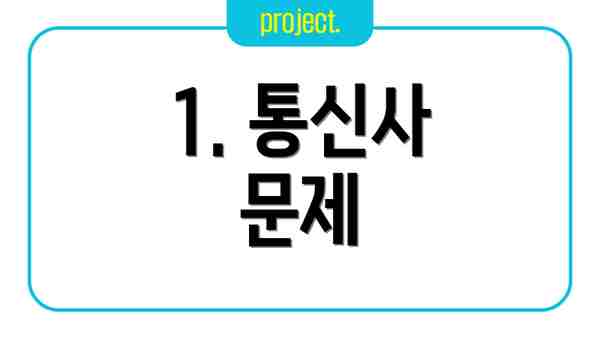
1. 통신사 문제
- 네트워크 장애 확인: 통신사 고객센터나 웹사이트를 통해 현재 네트워크 장애가 있는지 확인합니다.
- 데이터 요금 확인: 데이터 요금이 부족하거나 사용량 초과로 인해 데이터 연결이 제한될 수 있습니다. 요금을 확인하고 충전하거나 요금제를 변경하세요.
- 통신사 고객센터 문의: 위의 방법으로 해결되지 않으면 통신사 고객센터에 문의하여 기술적인 지원을 받는 것이 좋습니다.
2. SIM 카드 문제
- SIM 카드 재장착: SIM 카드를 꺼내 다시 장착해 보세요. 만약 SIM 카드에 문제가 있다면 이 방법으로 해결될 수 있습니다.
- SIM 카드 손상 여부 확인: SIM 카드에 흠집이나 손상이 있는지 확인하고, 필요하면 새로운 SIM 카드로 교체하세요.
갤럭시 인터넷 문제: 원인별 해결 가이드 – 인터넷 속도 저하
인터넷 속도가 느려 답답하셨나요? 갤럭시폰 인터넷 속도 저하 문제, 이제 걱정 마세요! 원인을 파악하고 해결하는 방법을 자세히 알려드릴게요. 속도 저하의 원인은 다양하니, 하나씩 차근차근 확인해 보시면서 문제를 해결해 보자구요!
1. 네트워크 환경 점검부터 시작해요:
- 와이파이 연결 상태 확인: 와이파이 기기(공유기)와의 거리가 너무 멀거나, 벽이나 가구 등에 의해 신호가 약해졌을 수 있어요. 공유기 위치를 옮겨보거나, 와이파이 신호 증폭기를 사용하는 방법도 있답니다. 공유기 재부팅도 잊지 마세요! 간단한 방법이지만 효과가 꽤 좋아요.
- 와이파이 채널 변경: 다른 기기와 와이파이 채널이 겹치면 속도가 느려질 수 있어요. 공유기 설정에서 채널을 변경해 보세요. 어떤 채널이 가장 혼잡하지 않은지 확인하는 방법도 있으니, 한번 찾아보시는 걸 추천드려요.
- 모바일 데이터 네트워크 확인: 데이터 사용량이 많거나, 통신망이 혼잡할 때도 속도가 느려질 수 있답니다. 데이터 사용량을 확인하고, 데이터 요금제를 변경하거나, 통화량이 적은 시간대에 인터넷을 사용하는 것을 고려해 보세요. 혹시 데이터 로밍이 활성화되어 있지는 않은지도 확인해주세요!
- 다른 기기 연결 확인: 같은 와이파이에 너무 많은 기기가 연결되어 있으면 속도가 느려질 수 있답니다. 필요 없는 기기의 연결을 해제해 보세요.
2. 갤럭시 설정 점검: 숨겨진 원인을 찾아봐요:
- 데이터 절약 모드 확인: 데이터 절약 모드가 활성화되어 있으면 백그라운드에서 데이터 사용이 제한되어 속도가 느껴질 수 있어요. 데이터 절약 모드를 해제해 보고 속도 변화를 확인해 보세요.
- 앱 캐시 및 데이터 삭제: 필요 없는 앱의 캐시와 데이터를 삭제하면 스마트폰 성능이 개선되어 인터넷 속도에도 긍정적인 영향을 줄 수 있답니다. 자주 사용하지 않는 앱부터 정리해 보는 걸 추천드려요.
- 백그라운드 앱 제한: 많은 앱이 백그라운드에서 실행되면 메모리 사용량이 증가하여 인터넷 속도가 느려질 수 있어요. 백그라운드 앱을 종료하고, 자동 실행 앱을 최소화하는 방법을 고려해 보세요.
- 소프트웨어 업데이트 확인: 최신 소프트웨어 버전에는 성능 개선 및 버그 수정 사항이 포함되어 있을 수 있으므로, 최신 업데이트를 설치하는 것을 추천드립니다.
3. 고급 설정 확인 및 추가 팁:
- DNS 변경: 기본 DNS 서버보다 빠른 DNS 서버(예: Google DNS, Cloudflare DNS)를 사용하면 인터넷 속도가 향상될 수 있습니다. 설정 방법은 인터넷 검색을 통해 쉽게 찾아볼 수 있어요.
- VPN 사용 여부 확인: VPN을 사용하고 있다면, VPN 서버의 속도나 안정성 문제로 속도가 저하될 수 있어요. VPN을 일시적으로 해제하고 속도를 비교해 보세요.
- 네트워크 모드 설정: 4G LTE 또는 5G 네트워크를 사용하는 것이 3G보다 훨씬 빠르답니다. 네트워크 모드 설정을 확인하고 필요한 경우 변경해 보세요.
4. 마지막 방법: 전문가의 도움을 받아요.
- 위의 방법을 모두 시도했는데도 인터넷 속도가 향상되지 않는다면, 통신사 고객센터에 문의하거나, 갤럭시 서비스센터를 방문하여 전문가의 도움을 받는 것이 좋을 수 있어요.
결론적으로, 갤럭시 인터넷 속도 저하 문제는 다양한 원인에 의해 발생할 수 있지만, 위의 방법들을 차근차근 따라 하면 대부분 해결할 수 있답니다. 꾸준히 점검하고, 설정을 최적화하면 항상 빠르고 안정적인 인터넷을 사용할 수 있을 거예요! 이제 더 이상 답답해하지 마시고, 쾌적한 인터넷 환경을 즐겨보세요!
✅ 끊김 없는 쾌적한 인터넷 환경을 원하신다면? 지금 바로 게이트웨이 설정 최적화 방법을 확인하세요!

1. 네트워크 혼잡
- 사용 시간대 변경: 인터넷 사용자 수가 많은 시간대(저녁 시간대)를 피하여 사용하면 속도 향상에 도움이 될 수 있습니다.
- 백그라운드 애플리케이션 종료: 백그라운드에서 실행되는 애플리케이션들은 인터넷 대역폭을 소모합니다. 사용하지 않는 애플리케이션을 종료하세요.
2. 기기 성능 저하
- 메모리 관리: 갤럭시 기기의 메모리가 부족하면 인터넷 속도가 느려질 수 있습니다. 메모리를 정리하거나 불필요한 응용 프로그램을 삭제하세요.
- 소프트웨어 업데이트: 최신 소프트웨어 업데이트는 성능 향상을 제공합니다. 업데이트를 확인하고 설치하세요.
요약 및 추가 정보: 갤럭시 인터넷 연결 문제 해결, 이젠 쉬워요!
자, 지금까지 와이파이 연결 불안정, 모바일 데이터 연결 오류, 그리고 인터넷 속도 저하 문제에 대한 해결 방법을 자세히 알아보았어요. 각 문제마다 다양한 원인과 해결책을 살펴보았지만, 정리해서 다시 한번 중요한 점들을 짚어보고 추가적인 정보를 드릴게요. 이제 갤럭시 인터넷 문제 해결에 자신감이 생기셨으면 좋겠어요!
핵심 정리:
와이파이 연결 불안정: 라우터 재부팅, 핸드폰 재시작, 와이파이 채널 변경, 방해물 제거 등 기본적인 방법부터, IP 주소 재설정, DNS 설정 변경 등 조금 더 전문적인 방법까지 시도해 보세요. 가장 가까운 와이파이 접속 지점을 확인하고, 다른 기기의 연결 상태도 점검해 보시는 게 좋아요. 혹시 와이파이 패스워드가 잘못되었는지도 확인해 보세요!
모바일 데이터 연결 오류: 먼저 항공기 모드를 켰다 껐다 하는 간단한 방법부터 시도해 보세요. 데이터 로밍 설정을 확인하고, 필요에 따라 켜거나 끄세요. SIM 카드가 제대로 장착되었는지, 혹시 손상되었는지도 확인해야 해요. 네트워크 설정을 초기화하거나, 통신사 고객센터에 문의하는 것도 좋은 방법이에요. 데이터 요금이 부족한 것은 아닌지도 꼭 확인하셔야 해요.
인터넷 속도 저하: 다운로드/업로드 중인 앱이 있는지 확인하고, 필요 없는 백그라운드 앱을 종료해 보세요. 소프트웨어 업데이트를 통해 최신 버전을 사용하는지 확인하고, 캐시와 데이터를 삭제하는 것도 효과적일 수 있어요. 다른 기기들과의 네트워크 과부하를 의심해 볼 수도 있고요. 마지막으로, 통신사의 네트워크 상황을 확인해 보는 것도 잊지 마세요.
추가 정보:
진단 앱 활용: 갤럭시 폰에는 네트워크 연결 상태를 진단해주는 내장 앱이나 플레이 스토어에서 다운로드 가능한 다양한 앱들이 있어요. 이런 앱들을 활용하면 문제의 원인을 더욱 정확하게 파악할 수 있답니다.
통신사 고객센터 이용: 위의 모든 방법을 시도해 보았는데도 문제가 해결되지 않는다면, 가장 확실한 방법은 통신사 고객센터에 문의하는 거예요. 전문가의 도움을 받으면 문제 해결에 더욱 수월할 수 있답니다.
공장 초기화 (최후의 수단): 정말 어쩔 수 없는 상황이라면, 공장 초기화를 고려해 볼 수 있어요. 하지만, 데이터 백업을 꼭 미리 해두셔야 한다는 것을 잊지 마세요! 공장 초기화는 모든 데이터를 삭제하므로 신중하게 결정해야 합니다.
하드웨어 문제 점검: 소프트웨어적인 문제 해결에도 불구하고 인터넷 연결 문제가 지속된다면, 핸드폰 자체의 하드웨어 문제일 가능성도 고려해 보세요. 이 경우, 삼성 서비스센터 방문을 통해 전문적인 진단과 수리가 필요할 수 있어요.
위의 정보들을 바탕으로 갤럭시 인터넷 연결 문제를 스스로 해결하는데 도움이 되셨으면 좋겠어요. 이제 끊김 없는 인터넷 세상을 즐겨보세요!
결론: 갤럭시 인터넷 연결 문제 해결, 이제 어떤 상황에도 자신감을 가지세요!
자, 이제까지 갤럭시 인터넷 연결 문제의 다양한 원인과 그에 따른 해결 방법, 그리고 미리 문제를 예방하는 팁들을 함께 살펴보았어요. 와이파이 연결 불안정부터 모바일 데이터 연결 오류, 심지어 인터넷 속도 저하까지, 여러분이 겪을 수 있는 대부분의 문제들을 다루었어요. 각 문제에 대한 해결책을 차근차근 따라 해보셨다면 이제 훨씬 수월하게 인터넷 연결 문제를 해결할 수 있을 거예요.
이 가이드에서 배운 내용들을 정리해 볼까요?
- 와이파이 연결 불안정: 라우터 재부팅, 갤럭시 기기 재시작, 와이파이 채널 변경 등의 방법으로 쉽게 해결할 수 있어요. 혹시나 와이파이 비밀번호를 잊으셨다면, 라우터 관리 페이지를 통해 확인해 보세요.
- 모바일 데이터 연결 오류: 항공기 모드를 껐다 켜거나, 네트워크 설정 재설정, SIM 카드 재장착 등의 방법을 시도해 보세요. 만약 통신사 쪽 문제라면, 고객센터에 문의하는 것이 가장 빠른 해결책이에요.
- 인터넷 속도 저하: 다운로드 중인 파일이 많거나, 백그라운드 앱이 너무 많이 실행 중인지 확인해 보세요. 또한, 휴대폰의 저장 공간이 부족한 경우에도 속도 저하가 발생할 수 있으니 확인해주시고요.
이 모든 해결 방법을 숙지하셨다면, 이제 갤럭시 인터넷 연결 문제는 더 이상 두려운 존재가 아니에요. 혹시라도 문제가 계속된다면, 가장 먼저 갤럭시 기기의 설정을 다시 한번 꼼꼼히 체크해보고, 그래도 안된다면 전문가의 도움을 받는 것도 좋은 방법이에요.


가장 중요한 것은, 문제 발생 시 당황하지 않고 차분하게 하나씩 해결 방법을 시도해 보는 것입니다.
이 가이드가 여러분의 갤럭시 인터넷 연결 문제 해결에 도움이 되었기를 바라며, 이제 자신감을 가지고 스마트폰을 더욱 편리하게 사용하세요! 앞으로도 끊김 없이 쾌적한 인터넷 환경을 즐기시길 바랍니다. 언제든지 문제가 생기면 다시 이 가이드를 참고해주세요!
자주 묻는 질문 Q&A
Q1: 갤럭시 와이파이 연결이 불안정할 때 가장 먼저 해봐야 할 것은 무엇인가요?
A1: 라우터와 갤럭시 휴대폰을 재부팅하고, 라우터의 위치를 변경하여 와이파이 신호 세기를 확인하는 것입니다.
Q2: 모바일 데이터 연결이 끊길 때 효과적인 해결 방법은 무엇인가요?
A2: 휴대폰 재부팅, 비행기 모드 켜고 끄기, SIM 카드 재장착, 네트워크 설정 초기화 등을 시도하고, 문제가 지속되면 통신사 고객센터에 문의하는 것이 좋습니다.
Q3: 갤럭시 인터넷 속도가 느릴 때 확인해야 할 사항은 무엇인가요?
A3: 데이터 사용량 확인, 백그라운드 앱 종료, 메모리 관리, 소프트웨어 업데이트 여부, 그리고 DNS 설정 변경 등을 확인해야 합니다. 네트워크 혼잡도 알아보세요.
이 콘텐츠의 무단 사용은 저작권법에 위배되며, 이를 위반할 경우 민사 및 형사상의 법적 처벌을 받을 수 있습니다. 무단 복제, 배포를 금지합니다.
※ 면책사항: 위 본문 내용은 온라인 자료를 토대로 작성되었으며 발행일 기준 내용이므로 필요 시, 최신 정보 및 사실 확인은 반드시 체크해보시길 권장드립니다.















